Tại sao không chỉnh được độ sáng màn hình laptop, máy tính? Cũng giống với các phần thiết bị, khác màn hình máy tính cũng có thể gặp lỗi từ nhiều lý do. Nguyên nhân gây lỗi có thể từ tương tác của người dùng, xung đột phần mềm hay do hệ điều hành gặp lỗi sau khi cập nhật. Cùng Đỉnh Vàng tìm hiểu về những cách khắc phục không chỉnh được độ sáng màn hình Win 10 nhanh và hiệu quả nhất nhé.
1. Khắc phục lỗi không chỉnh được độ sáng màn hình Win 10 bằng cách khởi động lại máy.
Như Đỉnh Vàng đã chia sẻ, trong quá trình sử dụng máy tính việc cài đặt và sử dụng những phần mềm không tương thích hay do quá trình sử dụng máy chưa đúng cách dẫn đến xung đột phần mềm trên máy tính. Việc khởi động lại máy là cách khá hiệu quả để giải quyết nhanh vấn đề này. Bạn có thể nhấn nhanh tổ hợp phím Alt + F4, chọn Restart để khởi động lại máy và có thể lỗi không chỉnh được độ sáng màn hình Win 10 của bạn đã được khắc phục.

2. Cách khắc phục laptop không chỉnh được độ sáng
2.1 Sữa lỗi laptop không chỉnh được độ sáng bằng cách cập nhật hệ điều hành
Kiểm tra và cập nhật lại hệ điều hành khi có bản cập nhập trên hệ điều hành để có trải nghiệm sử dụng máy tốt nhất là những lưu ý mà Đỉnh Vàng luôn khuyến khích khách hàng của mình thực hiện. Việc laptop không chỉnh được độ sáng màn hình Win 10 có thể do hệ điều hành của bạn quá cũ nên những tính năng trên máy có thể không còn tương thích với máy nữa. Bạn cần tiến hành cập nhật hệ điều hành ngay để khắc phục lỗi này. Bạn có thể chọn theo các bước sau:
Bước 1: Nhấn phím Windows và tìm kiếm từ khóa Settings.
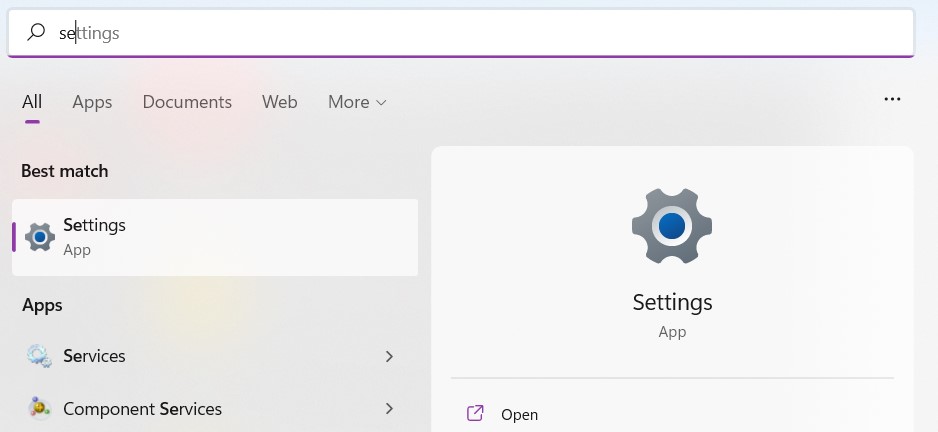
Bước 2: Tại cửa sổ Windows nhấn vào Windows Update.
.jpg)
Bước 3: Bạn chọn Check for Updates và tiến hành chọn cập nhật tất cả bản cập nhật hiện có cho máy.
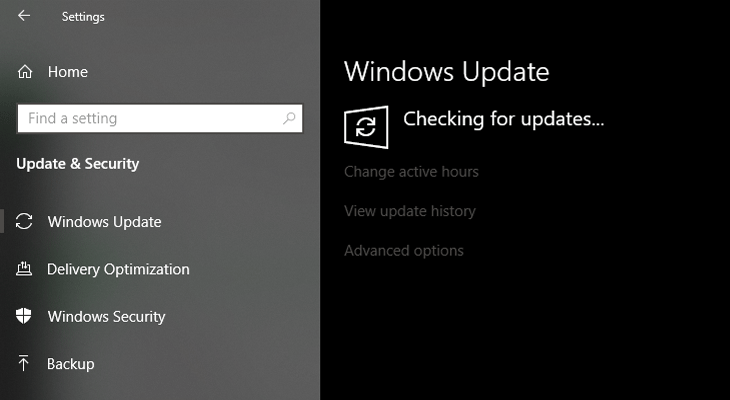
2.2 Sửa lỗi không chỉnh được độ sáng màn hình bằng cách khởi động lại adapter màn hình.
Nói một cách dễ hiểu nhất là màn hình có thể sử dụng tương thích với máy một cách ổn định nhất thì cần phải có một hệ thống driver thích hợp. Adapter màn hình là một driver quản lý màn hinh của bạn. Việc nó bị tắt có thể khiến máy tính của bạn không chỉnh được độ sáng màn hình máy tính. Bạn cần khởi động lại nó để sử dụng tính năng này. Bạn thực hiện như sau:
Bước 1: Nhấp phím Windows và tìm vào Device Manager và chọn Display adapters.
.jpg)
Bước 2. Nhấn vào mũi tên bên cạnh để mở rộng lựa chọn Display Adapters trong Device Manager, tiếp theo nhấp chuột phải vào Adapter màn hình và chọn Disable Device.
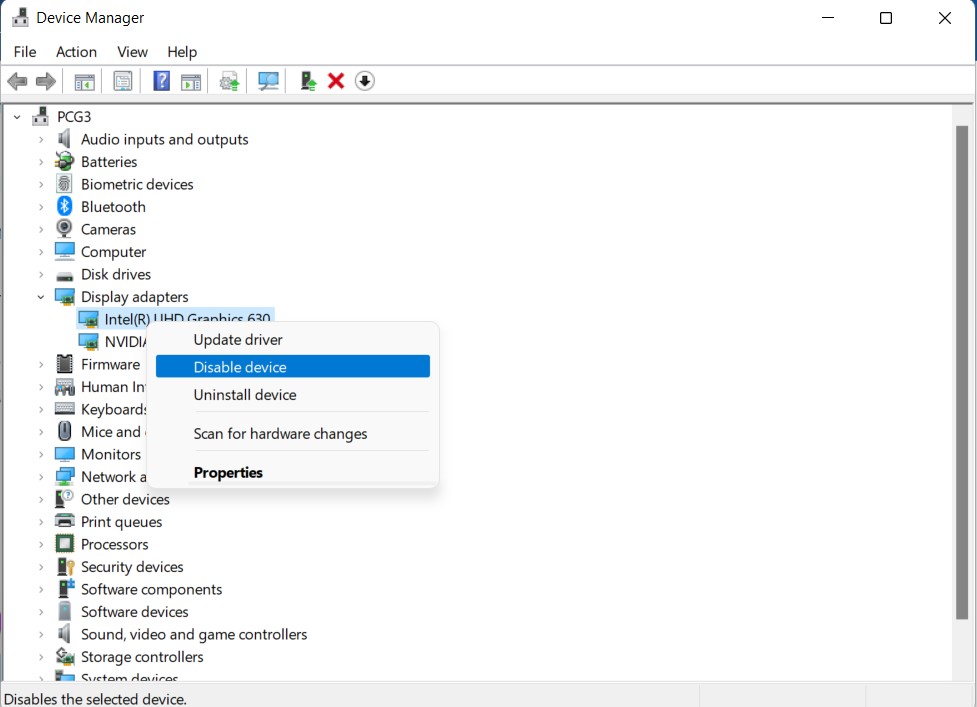
Bước 3. Tiếp tục xuất hiện hộp thoại, bạn nhập chọn Yes và màn hình của bạn có thể tắt rồi bật lại sau vài giây.
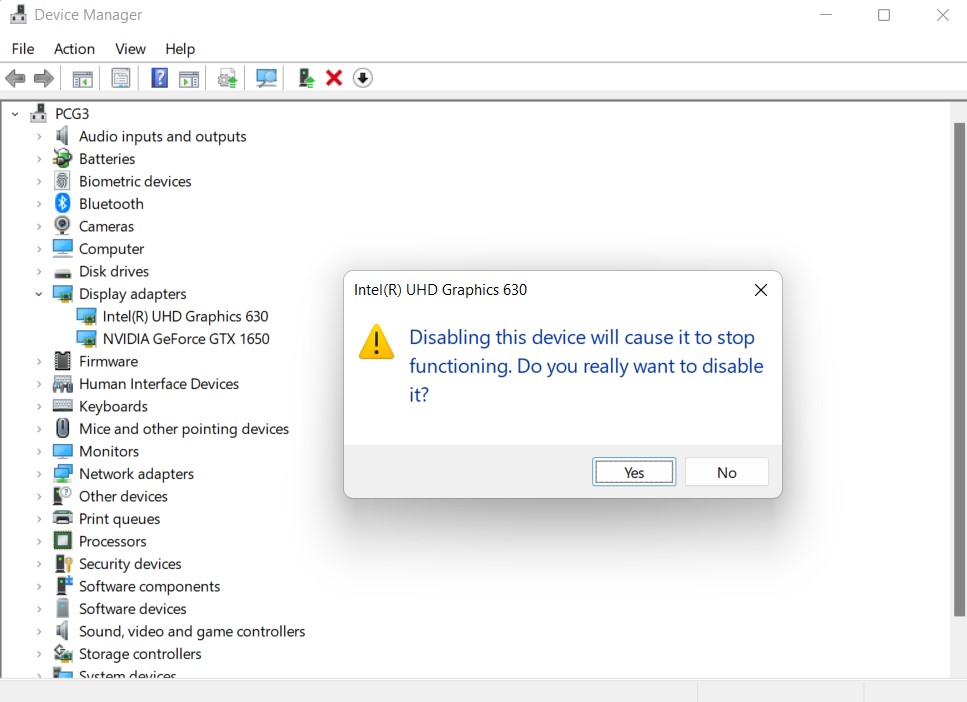
Bước 4. Tiếp tục mở lại Adapter màn hình và chọn Enable Device để kích hoạt lại.

3.3 Sửa lỗi không chỉnh được độ sáng màn hình Win 10, Win 11 bằng cách cập nhật lại driver màn hình.
Một lỗi nữa cũng có thể bạn đang gặp phải khiến máy tính của bạn không chỉnh được độ sáng màn hình Win 10 là do driver màn hình của bạn đã quá cũ so với phiên bản hiện tại. Bạn cần nâng cấp driver lên phiên bản mới nhất để sử dụng tất cả tính năng từ nhà cung cấp. Bạn cần tiến hành như sau để cập nhật driver màn hình:
Bước 1: Nhấp phím Windows và tìm vào Device Manager và chọn Display adapters.
.jpg)
Bước 2: Nhấp chuột phải vào Display adapters và chọn Update driver.
.jpg)
Bước 3: Tiếp tục tục chọn Search automatically for updated driver software.
.jpg)
Windows sẽ tự động tìm kiếm driver online, tải và cài đặt driver trên máy tính của bạn. Sau đó bạn khởi động lại máy tính và thử kiểm tra lại lỗi không chỉnh được độ sáng màn hình Win 10 của bạn có thể nó đã được khắc phục.
3.4 Khắc phục lỗi không chỉnh được độ sáng màn hình Win 10 bằng cách cài đặt lại driver màn hình.
Nếu như bạn đã thử tất cả những cách ở trên nhưng vẫn không chỉnh được độ sáng màn hình Win 10 thì có thể driver màn hình của bạn đang gặp sự cố bạn có thể tiến hành theo các bước sau để cài đặt lại driver cho máy:
Bước 1: Nhấp phím Windows và tìm vào Device Manager và chọn Display adapters.
.jpg)
Bước 2: Xuất hiện cửa sổ Device Manager bạn tiếp tục nhấp chuột phải vào Display adapters và chọn Uninstall device.
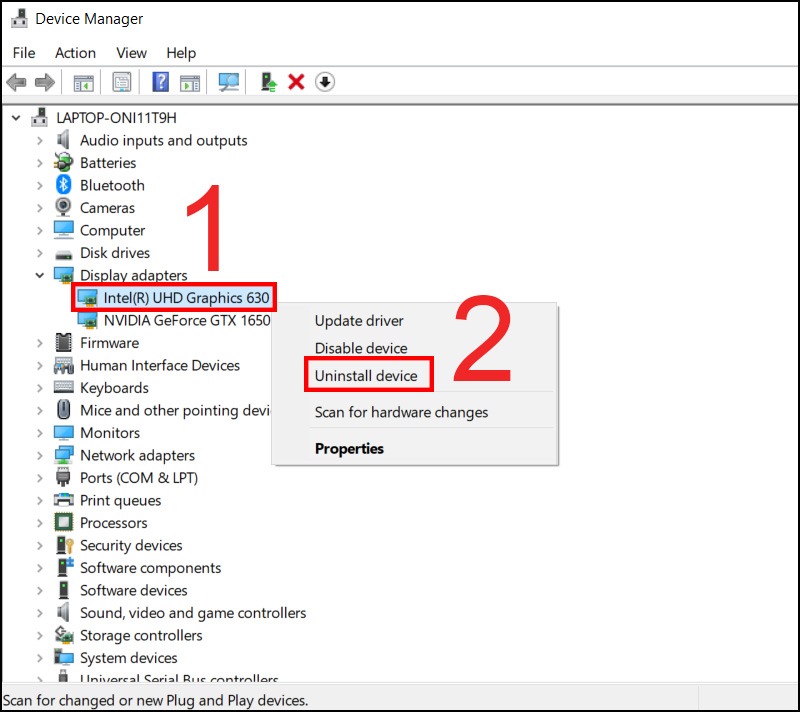
Bước 3: Bạn cần khởi động lại máy tính bằng tổ hợp phím Alt + F4 , chọn Restart và Windows 10 sẽ tự động cài đặt lại driver cho bạn.
3.5 Khắc phục lỗi không chỉnh được độ sáng Win 10 bằng cách xóa các thiết bị ẩn trong PnP Monitors.
Phương pháp này chỉ hoạt động cho PnP Monitors, nên nếu bạn đang sử dụng một trong những tùy chọn đó, bạn cần làm theo các bước dưới đây để có thể khắc phục lỗi không chỉnh được độ sáng màn hình Win 10 :
Bước 1: Nhấp phím Windows và tìm vào Device Manager và chọn Display adapters.
.jpg)
Bước 2: Tại cửa sổ Device Manager tìm và chọn View tiếp tục chọn Show hidden devices. Lúc này các thiết bị ẩn trong Monitors sẽ hiển thị, các thiết bị này thường sẽ mờ hơn các thiết bị bình thường.
.jpg)
Bước 3: Nhấp chọn Monitors và nhấp chuột phải vào Generic PnP Monitor bị mờ và chọn Uninstall device.
.jpg)
Bước 4: Nhấn nhanh tổ hợp phím Alt + F4 chọn Restart để khởi động lại máy tính và thử kiểm tra lỗi không chỉnh được độ sáng màn hình Win 10 của bạn đã được khắc phục hay chưa.
3.6 . Lỗi không chỉnh được độ sáng màn hình Win 10 bằng trình sửa lỗi Troubleshoot.
Ngoài các cách phổ biến ở trên, bạn còn có thể sử dụng trình sửa lỗi hệ thống Troubleshoot. có trên máy tính của bạn để tiến hành sửa lỗi không chỉnh được độ sáng màn hình Win 10 của bạn.
Như vậy Đỉnh Vàng đã chia sẻ cho bạn những nguyên nhân và cách khắc phục những lỗi không chỉnh được độ sáng màn hình Win 10 nhanh và hiệu quả nhất. Vậy đâu là nguyên nhân mà bạn gặp phải? Bạn gặp khó khăn ở bước nào? Hãy để lại lời nhắn cũng như bình luận tại website Đỉnh Vàng để được nhân viên hỗ trợ cho bạn. Chúc các bạn thành công.
Đỉnh Vàng Computer là một trong các đơn vị cung cấp máy in & máy tính lớn nhất tại TPHCM. Cung cấp giải pháp các dự án về tin học văn phòng, thiết bị hội nghị trực tuyến ...















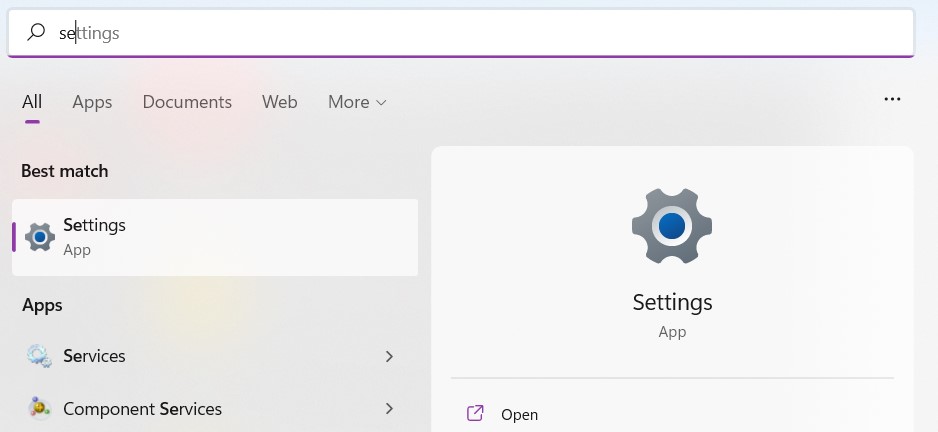
.jpg)
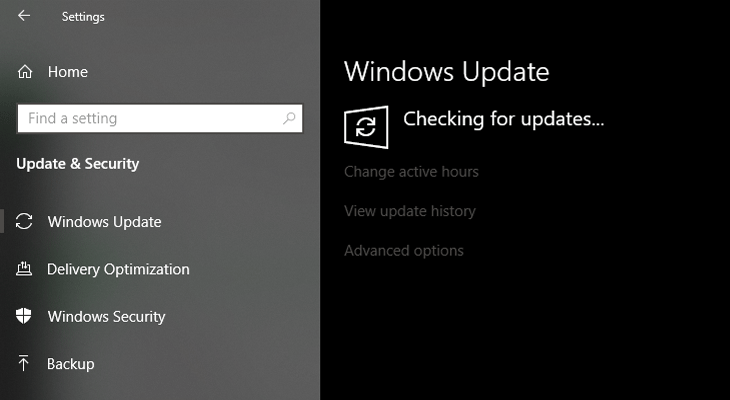
.jpg)
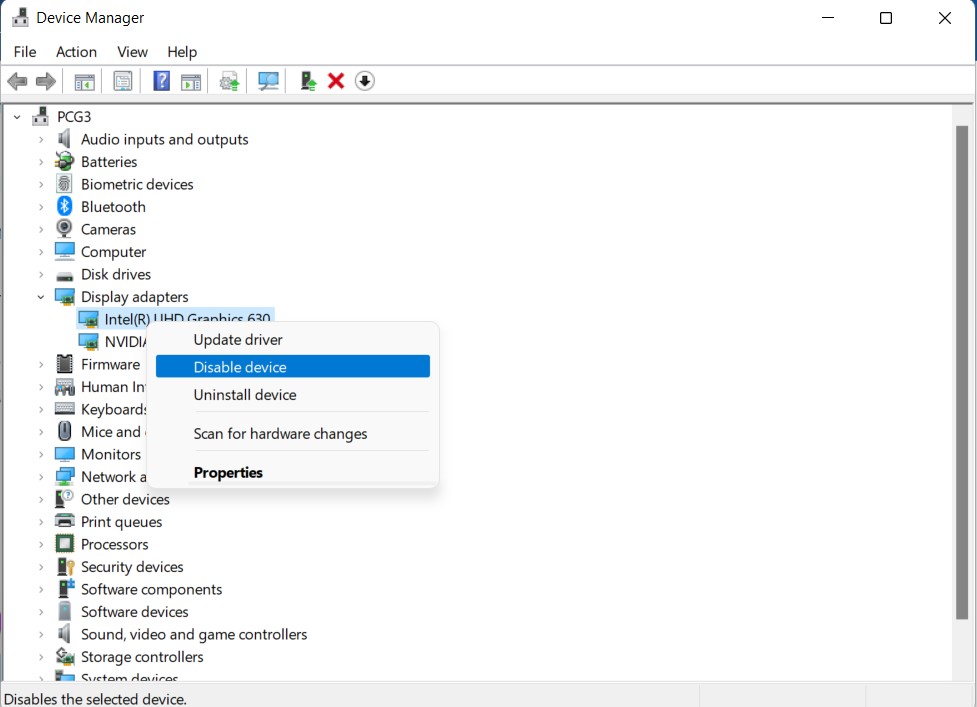
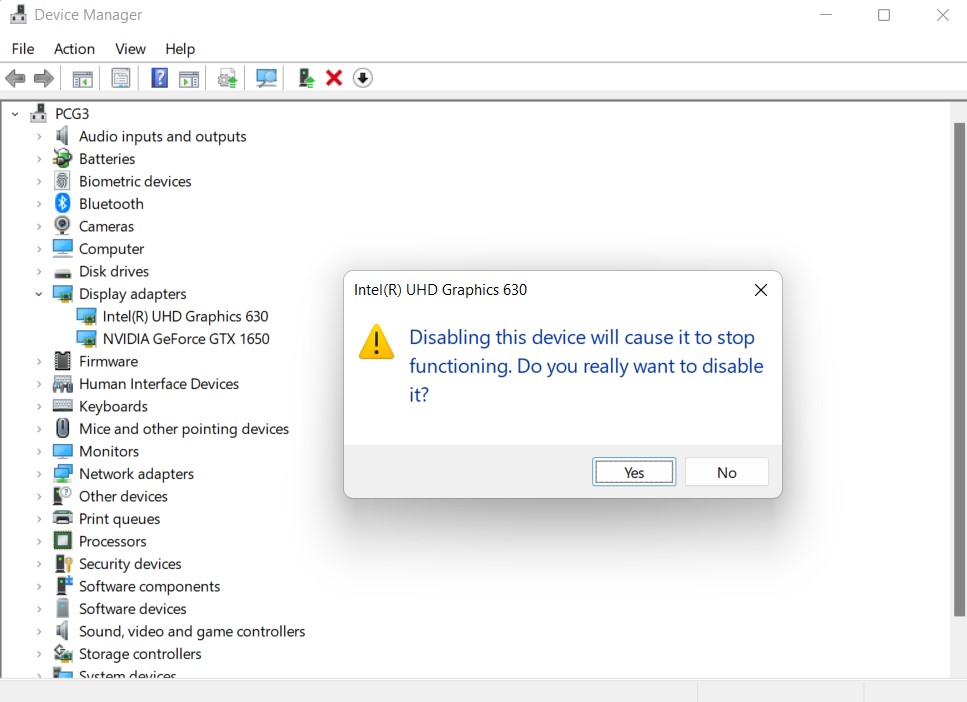

.jpg)
.jpg)
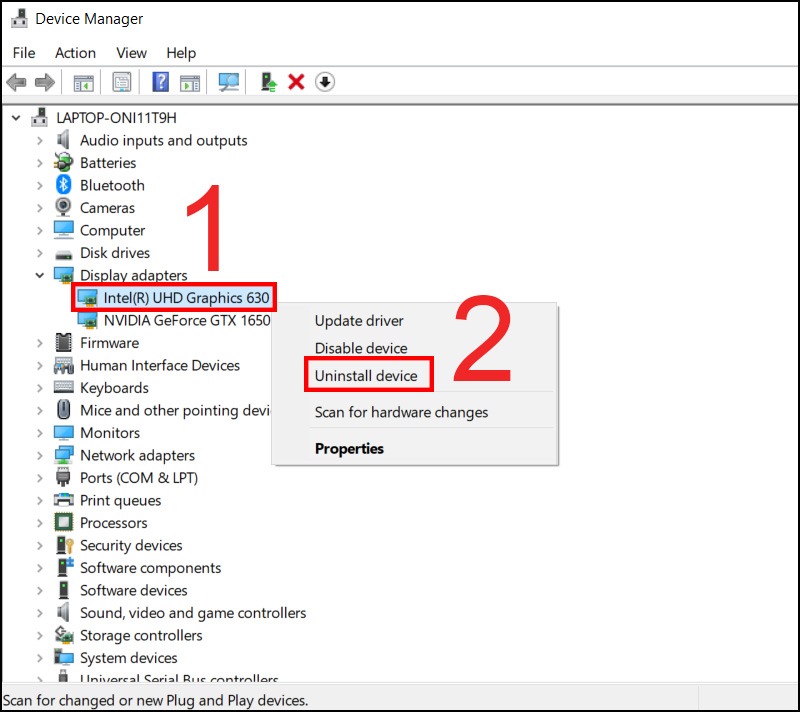
.jpg)
.jpg)






